با مجله اینترنتی برگک در یک مطلب تازه از آموزش کامپیوتر،موبایل،اینترنت همراه باشید :
باز شدن اتوماتیک آخرین فایل بازشده در Word
اگر مایلید که با هر بار اجرای نرمافزار Microsoft Word، آخرین فایلی که توسط این نرمافزار بازشده به طور خودکار اجرا شود، در این ترفند به معرفی 2 روش برای انجام این کار پرداختهایم.
راه اول: ایجاد یک میانبر ویژه
ابتدا بسته به نوع نسخهی آفیس خود وارد پوشهی محل نصب آفیس شوید. در آفیس 2013 به محل زیر:
C:Program Files (x86)Microsoft OfficerootOffice15
و در آفیس 2016 به محل زیر مراجعه کنید:
C:Program Files (x86)Microsoft OfficerootOffice16
دقت کنید زمانی باید به پوشهی Program Files (x86) مراجعه کنید که از نسخه ی 32 بیتی آفیس بر روی ویندوز 64 بیتی استفاده میکنید. در غیر این صورت به Program Files مراجعه کنید.
اکنون بر روی فایل WINWORD.EXE راستکلیک کرده و Send to > Desktop (create shortcut) را انتخاب کنید.
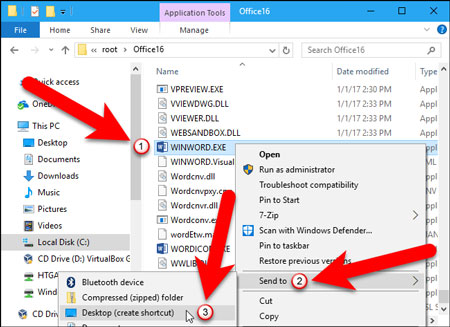
حال به صفحهی دسکتاپ رفته و روی شورتکات تازهایجادشده راستکلیک کرده و Properties را انتخاب کنید.
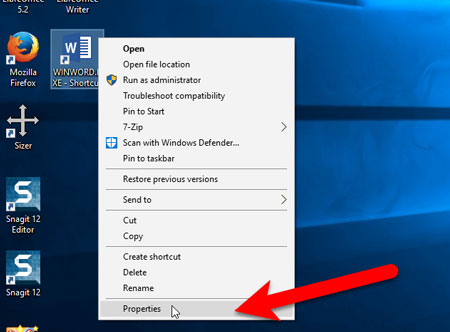
تنظیمات مایکروسافت ورد
در قسمت Target، مکاننمای تایپ را به انتهای عبارت موجود ببرید. سپس یک فاصله تایپ کنید و بعد از تایپ فاصله عبارت زیر را وارد کنید:
/mfile1
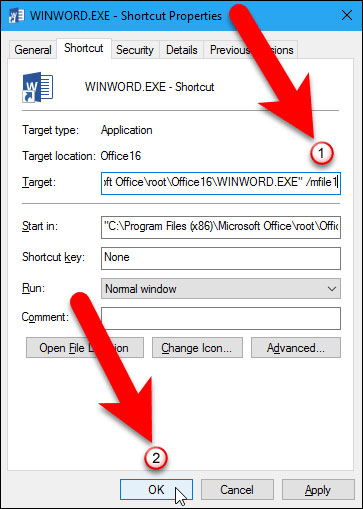
حالا میتوانید نام این شورتکات را هم به دلخواه خود تغییر دهید.
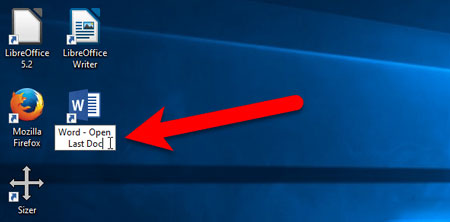
با هر بار اجرای این شورتکات، آخرین فایل بازشده در Word نمایان خواهد شد.
راه دوم: استفاده از دستور
اگر مایل نیستید که یک شورتکات جدید به صفحهی دستکاپ اضافه کنید، کافی است هر بار که نیازمند اجرای آخرین فایل Word بودید، عبارت زیر را در محیط پنجرهی Run یا در محیط جستجوی منوی Start یا Cortana تایپ نموده و Enter بزنید:
winword.exe /mfile1
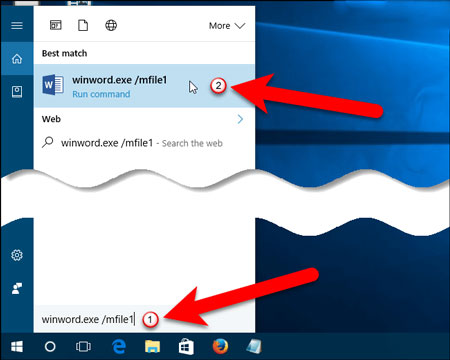
برای وارد کردن عبارت در محیط Run میتوانید کلیدهای ترکیبی Win+R را فشار دهید تا بعد از فراخوانی پنجرهی Run از این دستور استفاده کنید.
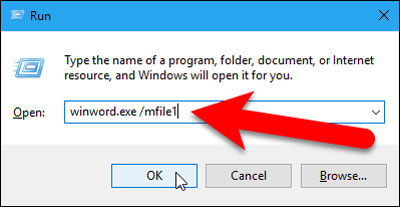
منبع:tarfandestan.com
امیدواریم از این مطلب بهره کافی را برده باشید ، بزودی با شما همراه خواهیم بود در یک مطلب تازه تر از دنیای کامپیوتر،موبایل،اینترنت
مجله اینترنتی برگک آرزوی بهترینها را برای شما دارد.





